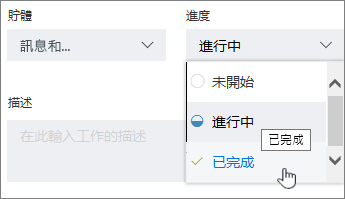共用工作進度不須進行複雜的計算。 在 Planner 中共用非常簡單。 工作的狀態有可能是:
-
尚未開始
-
進行中

-
已完成

有時候,您不只需要多個簡單的工作進度︰
-
需要待辦事項清單來追蹤進度嗎? 請嘗試使用檢查清單來追蹤工作詳細資料!
-
想了解整體計劃進度? [圖表] 檢視提供計劃中所有工作的整體進度,讓您了解工作的狀況。
是否完成工作?
若要將其中一個工作快速標示為 [已完成],請指向該工作並選取核取記號。
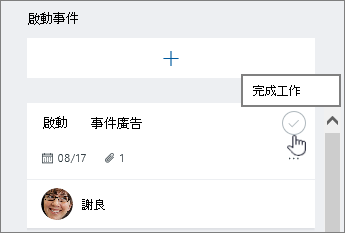
正在使用觸控式螢幕嗎? 如果您不是使用滑鼠,就不會看到可將項目標示為完成的核取方塊。 請改為查看一些其他更新進度的方式。
提示: 已完成的工作會隱藏在工作清單底部。 向下捲動並選擇 [顯示已完成]。
剛開始使用?
在 Board上,選取按進度分組>群組,
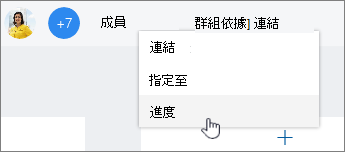
然後在欄之間拖曳工作,以快速快速更新您的計畫。
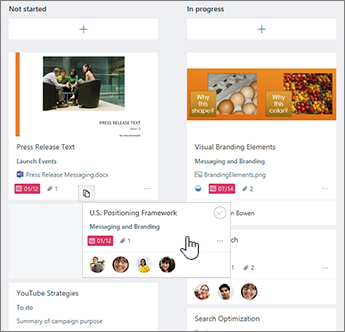
更新進度的其他方法
針對已標示為進行中的工作,您也可以選取任務上的進行中符號 
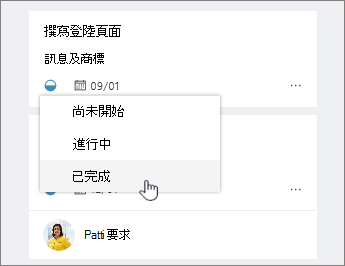
您也可以選取任務本身,然後使用進度下拉式方塊來更新任務進度。